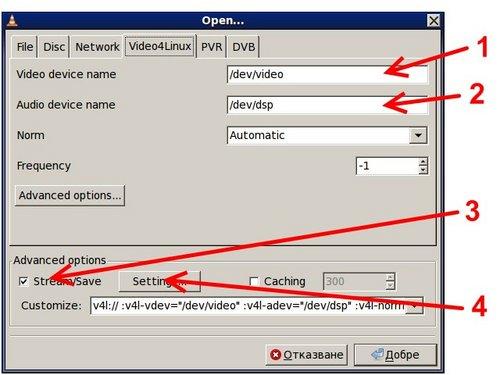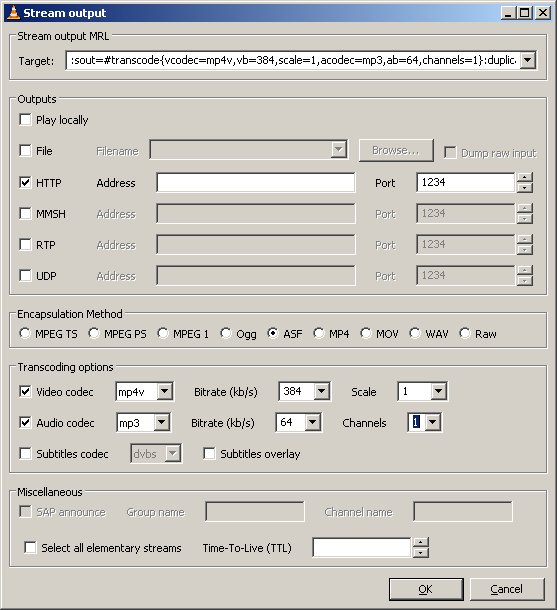В настоящата статия ще ви покажа как с помощта на VLC Media Player, една WEB-камера и съвсем малко търпение да
си направите собствено излъчване на живо, достъпно отвсякъде по Интернет/локална
мрежа (вие ми кажете точно защо ви е нужно това…).
Може би, някои от вас ще
си кажат, че няма нужда от подобно нещо, защото с помощта на Skype могат да се
постигнат подобни резултати. Това е така, но и не съвсем. Skype си е отделна
програма, не всеки го използва, не всеки има акаунт там и т.н. За сметка на
това, излъчването което ще направите с настоящите инструкции ще може да се гледа
директно през всеки един достатъчно съвременен видео плейър който поддържа
изпълнение на мрежови потоци.
Ако разполагате с микрофон, дори ще можете да
излъчвате и звук.
И така, да започваме!
Тъй като VLC е многоплатформена програма, я има за всички основни операционни системи, и настоящите инструкции важат за всички (с малки разлики, но основното е едно и също). В конкретния случай, съм направил снимките на екраните под Windows, но ще давам паралелни инструкции и за Убунту.
Първо: инсталирайте си VLC.
Под Убунту това става чрез инсталирането на пакета vlc. Можете да го инсталирате от Мениджъра на пакети Synaptic (Система -> Администрация на системата -> Мениджър на пакети (Synaptic)).
Под Windows трябва да си изтеглите този инсталатор и да го пуснете: vlc-0.8.6i-win32.exe
След като го инсталирате го стартирайте:
- Убунту: Програми -> Звук и видео -> VLC media player
- Windows: Start -> Programs -> VideoLAN -> VLC media player
Ще ви се стартира това:

От менюто изберете File -> Open Capture Device…, както е показано на следващата снимка:
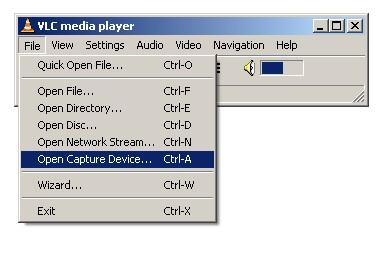
Ще ви се отвори прозорецът за избор на прихващащо устройство (т.е. камера, тунер и т.н. – нас ни интересува камера). На следващата снимка съм номерирал реда на действията и ще обяснявам едно по едно:
- Под Windows
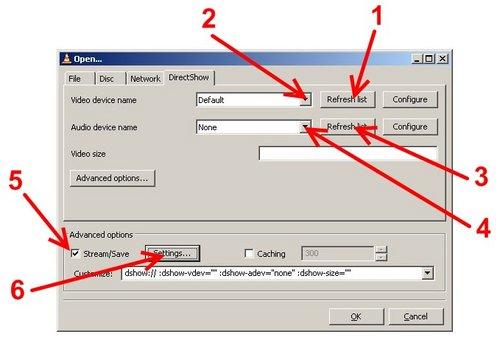
1 – Натиснете този бутон, за да се опресни списъка с прихващащи видео устройства.
2 – От падащия списък, изберете името на устройството, съответстващо на вашата WEB Камера. Ако имате само едно прихващащо устройство (т.е. нямате тунер или друга камера), спокойно можете да оставите стойността Default – тя съответства на устройството което е по подразбиране.
3 – Натиснете този бутон, за да се опресни списъка с налични звукови входни устройства (микрофон, line-in и т.н.).
4 – Тук от вас си зависи какво ще изберете – ако искате да излъчвате звук прихванат от микрофона изберете опцията устройството, съответстващо на микрофона ви. Ако не искате звук, изберете „None“. Ако изберете Default, ще се използва това което е настроено по подразбиране като устройство за записване
5 – Сложете отметка пред опцията Stream/Save
6 – Влезте в настройките за излъчване на поток, като натиснете бутона „Settings“.
- Под Убунту:
1 – тук трябва да се въведе името на видео устройството, от което ще прихващате картина. Устройството по подразбиране е /dev/video, и то съответства на /dev/video0 в случая когато имате инсталирано само едно устройство за прихващане на картина. Ако имате повече такива устройства, трябва да зададете вярното. Имената им са /dev/video0, /dev/video1 и т.н. Опитайте и вижте с кое става.
2 – Това е името на устройството съответстващо на звуковата ви карта. Оставете го както си е ако искате звук, или го оставете празно ако не искате.
3 – Сложете отметка пред Stream/Save
4 – Цъкнете бутона Settings
Ще ви се отворят настройките на потоците за излъчване:
Тук всичко е еднакво и за двете операционни системи. Сложете отметка пред HTTP, и там където пише Port: въведете 1234 (тук може да въведете всякакво число, стига този TCP порт да е свободен и да не е ограничен от Firewall).
За Encapsulation Method изберете ASF.
Сложете отметка пред Video codec и от падащия списък изберете
mp4v.
Следващата опция е Bitrate (kb/s). От нея ще зависи
качеството на предаваната картина, и какво ще изберете, зависи изцяло от вас. Но
за просто излъчване с WEB камера не е необходимо някакво супер качество, така че
спокойно можете да сложите нещо в рамките на 200-500… Просто вижте резултата и
експериментирайте с различни стойности докато установите кое ви задоволява.
Следва избор на звуковия кодек. Сложете отметка пред Audio codec, и от списъка до него изберете mp3, а за Bitrate (kb/s) – нещо ниско (защото ще излъчвате глас, общия случай) – например 32 или 64. Channels изберете да е 1 (т.е. Mono).
Натиснете „ОК“ и след това пак „OK“ и
излъчването ще започне.
Сега, за да видите дали всичко е ОК си пуснете още
един VLC плайър, от менюто „File“ изберете „Open
Network Stream…„, в отворилия се прозорец сложете отметка пред
„HTTP/HTTPS/FTP/MMS“ и в полето до отметката напишете
http://localhost:1234. След това натиснете „OK„, и ако всичко е
наред, ще можете да гледате картината от камерата.
Сега за да гледате от друг компютър, трябва на другия компютър да си пуснете
VLC или MPlayer (Или друг плейър който поддържа пускане на мрежови потоци), и да
отворите от него
http://вашият.ip.адрес:1234,
където
вашият.ip.адрес както се досещате е IP адресът ви в конкретната
мрежа, а 1234 е портът на който сте настроили да се прави излъчването.